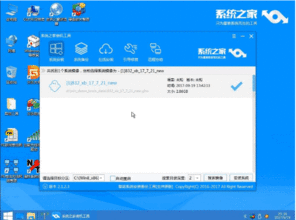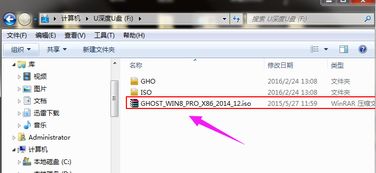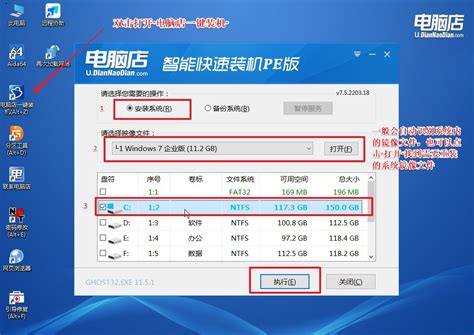如何用U盘给电脑重装系统?
如何用U盘重装电脑系统

随着电脑使用时间的增长,系统可能会逐渐变得缓慢,甚至可能出现无法启动或频繁崩溃的问题。此时,重装系统往往是一个有效的解决方案。而使用U盘重装系统则是一种常见且方便的方法。下面,我将从准备工作、U盘启动盘制作、BIOS设置及系统安装等多个维度,详细介绍如何用U盘重装电脑系统。

一、准备工作
在进行任何操作之前,首先需要确保几项准备工作已经完成:
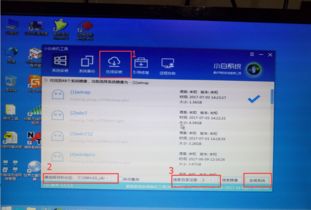
1. 备份重要数据:重装系统会格式化硬盘,因此,在进行操作前,务必备份所有重要数据,如文档、照片、音乐等。可以选择将数据备份到外接硬盘、云存储或另一台电脑上。

2. 选择操作系统版本:确认所需重装的操作系统版本,如Windows 10、Windows 11或Linux等。不同系统的安装文件和流程会有所不同,选择合适的版本至关重要。
3. 准备U盘:选择一个容量至少为8GB的U盘,并确保U盘中没有重要数据,因为接下来的步骤会格式化U盘。为了确保制作启动盘的可靠性和读写速度,建议使用USB 3.0以上的U盘。
4. 下载操作系统镜像文件:前往相应操作系统的官方网站,如微软网站,下载所需版本的镜像文件,通常为ISO格式。
二、U盘启动盘制作
制作U盘启动盘是重装系统的关键步骤之一。以下是使用Rufus工具制作Windows系统U盘启动盘的详细步骤:
1. 下载并安装Rufus:从Rufus官方网站下载并安装该软件。Rufus是一款开源的U盘启动盘制作工具,支持多种操作系统。
2. 插入U盘并打开Rufus:将U盘插入电脑的USB接口,打开Rufus软件,它会自动识别到插入的U盘。
3. 配置Rufus设置:在Rufus界面中进行必要设置。选择设备(即插入的U盘)、启动类型(一般为“磁盘或ISO映像”)、分区方案(MBR或GPT,根据硬盘的分区表类型选择)和文件系统(通常选择FAT32)。
4. 开始制作:确认无误后,点击“开始”按钮进行制作。Rufus会提示格式化U盘,点击“确定”继续。制作过程可能需要一些时间,请耐心等待。制作完成后,Rufus会显示“就绪”,此时U盘启动盘已经制作成功。
除了Rufus,还可以使用其他工具如杏雨梨云老毛桃、UltraISO等制作U盘启动盘,具体步骤可能略有不同,但总体流程相似。
三、BIOS设置
制作好U盘启动盘后,接下来需要设置BIOS从U盘启动。以下是设置BIOS从U盘启动的一般步骤:
1. 插入U盘并重启电脑:将制作好的U盘启动盘插入需要重装系统的电脑,然后重启电脑。
2. 进入BIOS设置:在电脑启动时,按下特定按键(如F2、F12、DEL或ESC键)进入BIOS设置界面。不同品牌的电脑进入BIOS设置的方法可能不同,需要根据实际情况操作。
3. 设置启动顺序:在BIOS设置界面中,找到启动选项,将U盘设置为第一启动项。这通常涉及调整启动设备的优先级顺序,将U盘置于硬盘驱动器之前。
4. 保存设置并退出:调整完毕后,保存并退出BIOS设置。电脑将会根据新的启动顺序重启,从而从U盘加载启动程序。
四、系统安装
设置好BIOS后,电脑会从U盘启动,进入操作系统的安装程序。以下是安装Windows系统的详细步骤:
1. 启动安装程序:电脑从U盘启动后,会进入操作系统的安装程序。根据屏幕上的提示,选择语言、时间和键盘布局,然后点击“下一步”。
2. 点击“现在安装”:在接下来的界面中,点击“现在安装”按钮。如果需要输入产品密钥,请输入相应的密钥。然后选择操作系统版本,如家庭版、专业版等。
3. 分区和格式化硬盘:在此步骤中,可以看到硬盘上的所有分区。删除所有分区(请确保已备份重要数据),然后点击“新建”按钮创建新的分区。选择主分区并点击“下一步”,安装程序会自动开始复制文件并安装操作系统。
4. 完成安装:安装过程可能需要一些时间,请耐心等待。安装完成后,电脑会自动重启。根据提示完成初始设置,包括设置用户帐户、区域、网络等。
五、注意事项
在进行U盘重装系统时,还需要注意以下几点:
1. 确保数据备份:重装系统会格式化硬盘,所有未备份的数据都将永久丢失。因此,务必在进行操作前备份重要数据。
2. U盘质量:U盘的质量影响启动盘的可靠性和读写速度。建议使用高质量的USB 3.0以上U盘进行制作。
3. BIOS设置:不同品牌的电脑进入BIOS设置的方法可能不同,需要根据实际情况操作。同时,注意选择正确的启动模式和分区方案,以确保系统能够正常安装。
4. 系统镜像来源:确保从官方网站或其他可信赖的来源下载操作系统镜像文件,以避免安装恶意软件或病毒。
5. 电源保证:在制作启动盘和进行系统安装过程中,请不要中断操作或断电,以免导致制作失败或系统安装不完整。
通过以上步骤,你可以轻松地使用U盘重装电脑系统。如果遇到任何问题,可以参考官方文档或寻求专业帮助。重装系统后,电脑的性能和稳定性将得到提升,为你带来更好的使用体验。
- 上一篇: 轻松学会:如何将MKV转换为AVI格式
- 下一篇: 轻松掌握!上海外来从业人员综合保险查询全攻略
-
 如何用U盘给新硬盘安装系统?简单教程!资讯攻略12-04
如何用U盘给新硬盘安装系统?简单教程!资讯攻略12-04 -
 如何用U盘给装了固态硬盘的电脑安装系统?资讯攻略11-26
如何用U盘给装了固态硬盘的电脑安装系统?资讯攻略11-26 -
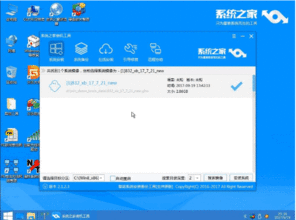 轻松学会:使用U盘安装系统全教程资讯攻略11-11
轻松学会:使用U盘安装系统全教程资讯攻略11-11 -
 没有光盘或U盘,如何方便快捷地重装系统?资讯攻略10-24
没有光盘或U盘,如何方便快捷地重装系统?资讯攻略10-24 -
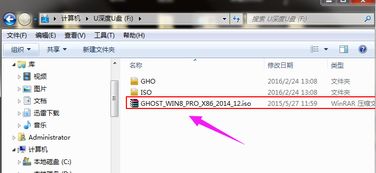 U盘重装Windows 8系统详细步骤资讯攻略11-17
U盘重装Windows 8系统详细步骤资讯攻略11-17 -
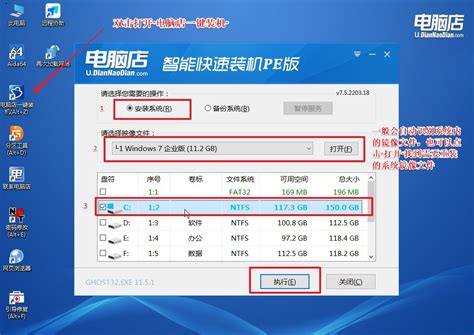 U盘安装电脑系统教程资讯攻略11-14
U盘安装电脑系统教程资讯攻略11-14